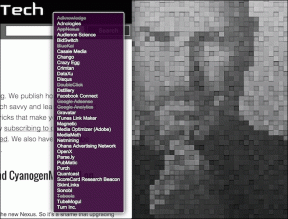วิธีเปลี่ยนภาษาเริ่มต้นใน Steam สำหรับเดสก์ท็อปและมือถือ
เบ็ดเตล็ด / / June 09, 2023
แพลตฟอร์มจำหน่ายเกมยอดนิยม Steam มีตัวเลือกในการเปลี่ยนภาษาที่แสดงเพื่อรองรับผู้ใช้จากทั่วโลก ไม่ว่าคุณกำลังพยายามฝึกฝนภาษาใหม่หรือต้องการสำรวจ Steam ในภาษาอื่น การเปลี่ยนภาษาเริ่มต้นใน Steam นั้นง่ายและรวดเร็ว

Steam รองรับภาษายอดนิยมมากมาย รวมถึงอังกฤษ สเปน ฝรั่งเศส เยอรมัน จีน และอื่น ๆ ดังนั้น คุณจะพบภาษาที่คุณต้องการได้จากตัวเลือกที่มีอยู่ ในคู่มือนี้ เราจะแสดงวิธีการ เปลี่ยนภาษาเริ่มต้น ใน Steam ทั้งบนเดสก์ท็อปและอุปกรณ์มือถือ นอกจากนี้ คอยดูจนจบหากคุณต้องการทิปโบนัส
วิธีเปลี่ยนภาษาใน Steam สำหรับเดสก์ท็อป
การเปลี่ยนภาษาเริ่มต้นในแอป Steam นั้นคล้ายกันทั้งบน Windows และ Mac ด้วยอินเทอร์เฟซที่เทียบเคียงได้ คุณสามารถใช้ขั้นตอนต่อไปนี้บนคอมพิวเตอร์เครื่องใดก็ได้
ขั้นตอนที่ 1: เปิดแอป Steam บนพีซีหรือ Mac ของคุณ
ขั้นตอนที่ 2: คลิกเมนู Steam ที่มุมซ้ายบนและเลือกการตั้งค่า (บน Windows) หรือการตั้งค่า (บน Mac) จากรายการ

ขั้นตอนที่ 3: ในหน้าต่างการตั้งค่า เลือกแท็บอินเทอร์เฟซจากแถบด้านข้างซ้าย
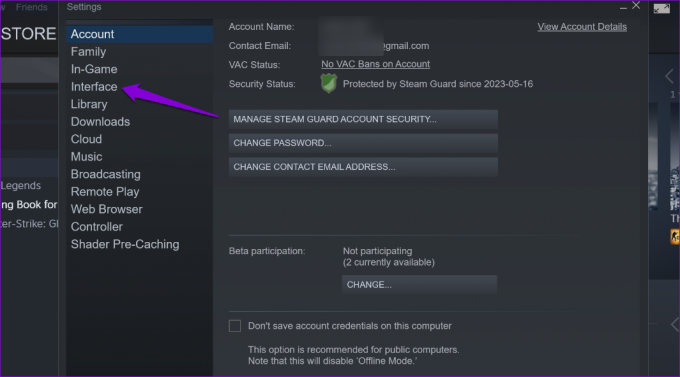
ขั้นตอนที่ 4: คลิกเมนูแบบเลื่อนลงใต้ 'เลือกภาษาที่คุณต้องการให้ Steam ใช้' และเลือกตัวเลือกที่คุณต้องการจากรายการ จากนั้นคลิกตกลงที่ด้านล่าง

ขั้นตอนที่ 5: คลิกปุ่มรีสตาร์ท Steam และรอให้ Steam เปิดขึ้นใหม่ในภาษาที่คุณระบุ

วิธีเปลี่ยนภาษาใน Steam สำหรับเว็บ
การเปลี่ยนแปลงการตั้งค่าภาษาภายใน แอพ Steam บนคอมพิวเตอร์ของคุณ ไม่ซิงค์ข้ามแพลตฟอร์มต่างๆ ด้วยเหตุนี้ หากคุณเปลี่ยนไปใช้เว็บแอป Steam คุณจะต้องตั้งค่าภาษาที่คุณต้องการอีกครั้ง
หากต้องการเปลี่ยนภาษาเริ่มต้นใน Steam ออนไลน์ ให้ใช้ขั้นตอนเหล่านี้:
ขั้นตอนที่ 1: เปิดเว็บเบราว์เซอร์ที่คุณต้องการแล้วไปที่เว็บไซต์ของ Steam ลงชื่อเข้าใช้บัญชีของคุณหากยังไม่ได้ดำเนินการ
เยี่ยมชม Steam
ขั้นตอนที่ 2: คลิกชื่อบัญชีของคุณที่มุมบนขวา เลื่อนเคอร์เซอร์ไปที่เปลี่ยนภาษา จากนั้นเลือกตัวเลือกที่คุณต้องการจากเมนูย่อย หน้า Steam จะรีเฟรชโดยอัตโนมัติและเปลี่ยนเป็นภาษาที่คุณระบุ

ขั้นตอนที่ 3: ในหน้าถัดไป ใช้ช่องทำเครื่องหมายเพื่อเลือกภาษารอง ซึ่งจะทำให้ Steam สามารถแสดงคำอธิบายเกมและบทวิจารณ์ของผู้ใช้ในภาษารองได้ เมื่อเนื้อหาไม่พร้อมใช้งานในภาษาหลักของคุณ

ขั้นตอนที่ 4: เลื่อนลงและคลิกที่บันทึก
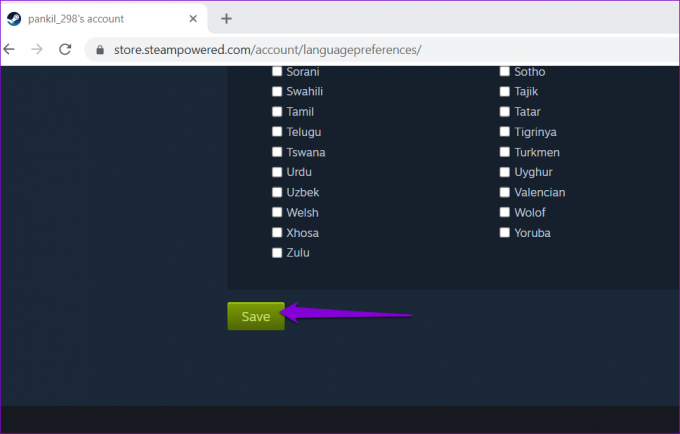
วิธีเปลี่ยนภาษาใน Steam สำหรับมือถือ
การเปลี่ยนภาษาเริ่มต้นในแอปมือถือของ Steam ก็ไม่ใช่เรื่องท้าทายเช่นกัน ต่อไปนี้เป็นขั้นตอนที่คุณสามารถทำตามได้บน Android หรือ iPhone
ขั้นตอนที่ 1: เปิดแอป Steam บนโทรศัพท์ของคุณ
ขั้นตอนที่ 2: แตะไอคอนเมนู (เส้นแนวนอนสามเส้น) ที่มุมล่างขวา
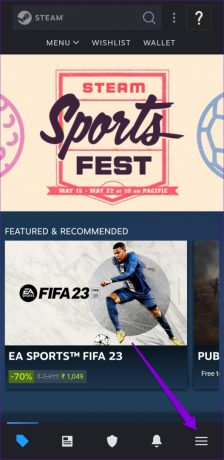
ขั้นตอนที่ 3: เลื่อนลงและเลือกการตั้งค่า
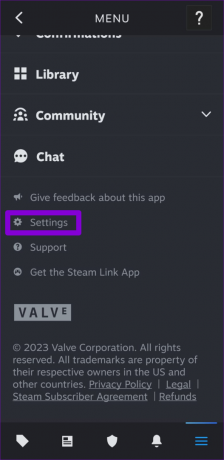
ขั้นตอนที่ 4: แตะเมนูแบบเลื่อนลงถัดจาก ภาษา และเลือกตัวเลือกที่คุณต้องการจากรายการ
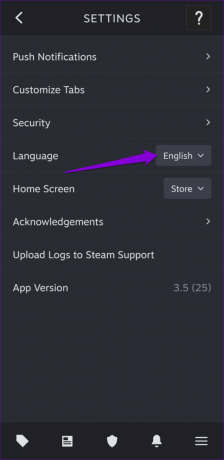
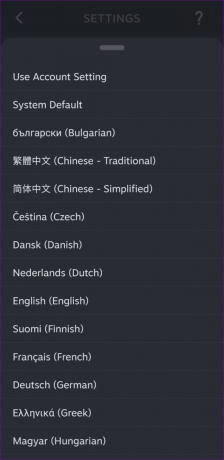
เมื่อคุณทำตามขั้นตอนด้านบนเสร็จแล้ว แอพ Steam ควรใช้ภาษาที่ระบุโดยไม่ต้องรีสตาร์ท
โบนัส: วิธีเปลี่ยนภาษาสำหรับแต่ละเกมบน Steam
Steam สำหรับเดสก์ท็อปยังอนุญาตให้เปลี่ยนภาษาสำหรับแต่ละเกม สิ่งนี้ทำให้คุณสามารถใช้แอพ Steam ในภาษาเดียว (เช่น ภาษาอังกฤษ) ในขณะที่เล่นเกมเฉพาะในภาษาอื่น (เช่น ภาษาสเปน)
นี่คือวิธีที่คุณสามารถเปลี่ยนภาษาสำหรับเกมใดเกมหนึ่งบน Steam
ขั้นตอนที่ 1: เปิดแอป Steam บนคอมพิวเตอร์ของคุณ
ขั้นตอนที่ 2: คลิกที่ Library เพื่อดูรายชื่อเกมของคุณ

ขั้นตอนที่ 3: คลิกขวาที่ชื่อเกมที่คุณต้องการใช้ภาษาอื่นแล้วเลือก Properties
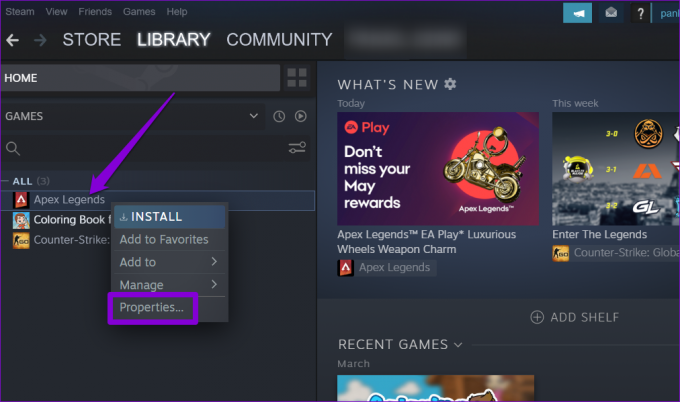
ขั้นตอนที่ 4: ใช้บานหน้าต่างด้านซ้ายเพื่อสลับไปยังแท็บภาษา หากคุณไม่เห็นแท็บภาษา แสดงว่าเกมของคุณไม่รองรับหลายภาษา
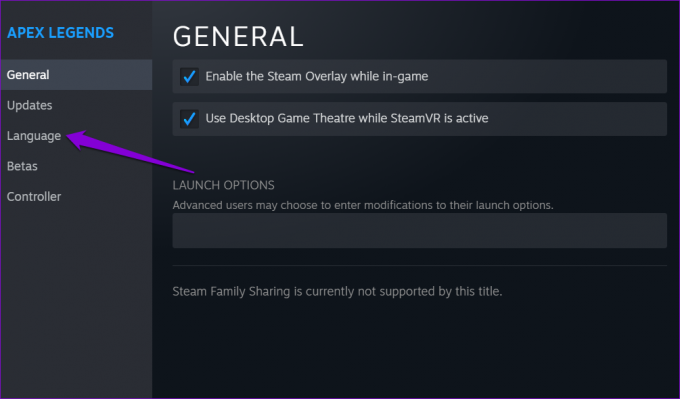
ขั้นตอนที่ 5: เลือกภาษาที่คุณต้องการใช้จากเมนูแบบเลื่อนลง
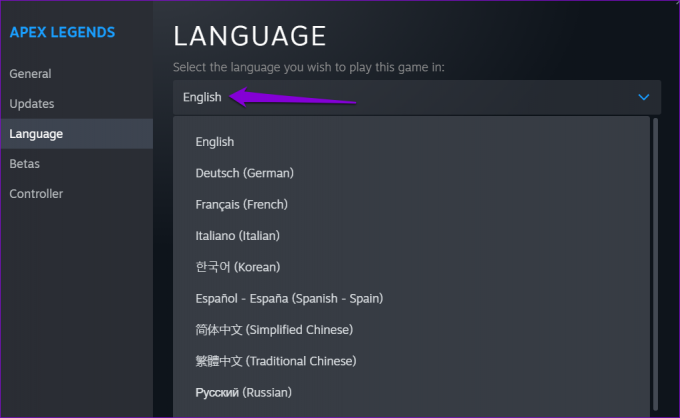
และนั่นก็เกี่ยวกับมัน Steam จะบันทึกการตั้งค่าภาษาของคุณสำหรับเกมนั้น ๆ คุณสามารถทำขั้นตอนข้างต้นซ้ำสำหรับเกมอื่นๆ ได้หากต้องการ โปรดทราบว่า Steam อาจแจ้งให้คุณทราบ ดาวน์โหลดไฟล์เพิ่มเติม ก่อนที่คุณจะสามารถเล่นเกมในภาษาอื่นได้
ใช้ Steam ในภาษาที่คุณชื่นชอบ
การรู้วิธีเปลี่ยนภาษาเริ่มต้นใน Steam อาจมีประโยชน์หากคุณใช้หลายภาษาหรือเรียนรู้ภาษาใหม่ โชคดีที่กระบวนการนี้ค่อนข้างตรงไปตรงมาไม่ว่าคุณจะใช้แพลตฟอร์มใดก็ตาม
ปรับปรุงล่าสุดเมื่อวันที่ 16 พฤษภาคม 2566
บทความข้างต้นอาจมีลิงค์พันธมิตรซึ่งช่วยสนับสนุน Guiding Tech อย่างไรก็ตาม ไม่มีผลกับความสมบูรณ์ของกองบรรณาธิการของเรา เนื้อหายังคงเป็นกลางและเป็นของแท้
เธอรู้รึเปล่า
คุณสมบัติ Scribble บน Apple Watch ช่วยให้สามารถวาดตัวอักษรและตัวเลขบนหน้าจอ ซึ่งจะถูกแปลงเป็นข้อความโดยอัตโนมัติ

เขียนโดย
Pankil เป็นวิศวกรโยธาโดยอาชีพที่เริ่มต้นการเดินทางของเขาในฐานะนักเขียนที่ EOTO.tech เขาเพิ่งเข้าร่วม Guiding Tech ในฐานะนักเขียนอิสระเพื่อเขียนบทความเกี่ยวกับวิธีใช้ ผู้อธิบาย คู่มือการซื้อ เคล็ดลับและลูกเล่นสำหรับ Android, iOS, Windows และเว็บ